El Button Air es un dispositivo que funciona con pilas, claramente visible, con un gran botón rojo y un LED integrado.
La fijación magnética al soporte de pared suministrado junto con una base antideslizante permite su uso en muchos
Si se presiona el botón Air, se pueden realizar acciones libremente configurables. El LED integrado se controla directamente como salida con tiempos de encendido y apagado o mediante el móduloNotfall Alarm.
Contenido
Montaje↑
Con la placa de montaje magnética suministrada, el Button Air puede fijarse de forma flexible a la pared o colocarse en cualquier lugar gracias a su base antideslizante.
Fije la placa de montaje atornillándola en el lugar apropiado.
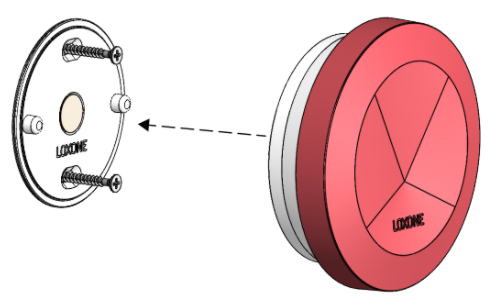
Para comenzar, primero abra el dispositivo girando la parte superior roja un poco en sentido antihorario y luego retírela. Luego, extraiga la tira aislante verde de las baterías.
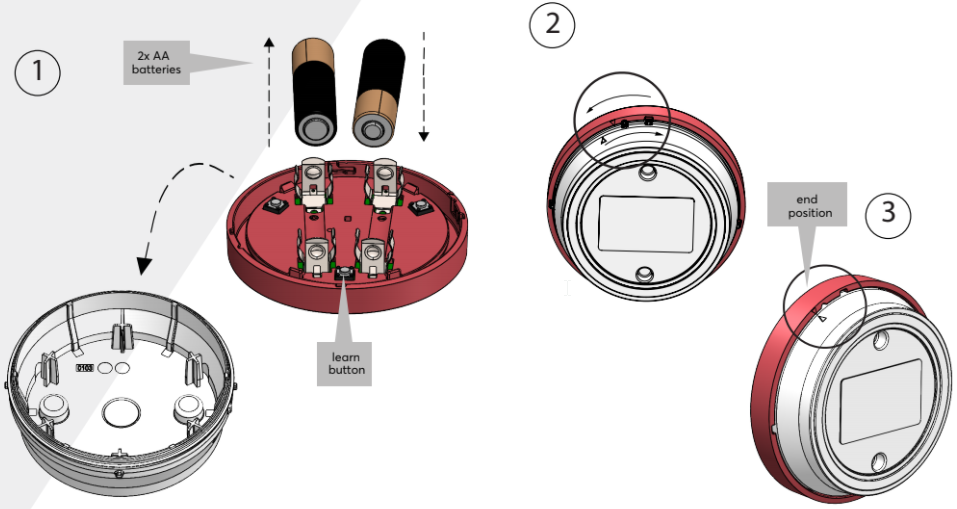
El LED de estado simboliza la preparación para el aprendizaje. Para cerrar el dispositivo, siga la ilustración y las marcas en la carcasa. A continuación, se puede programar el dispositivo.
Puesta en marcha↑
En el primer encendido del dispositivo, el modo de aprendizaje está activo después de insertar las baterías. Esto se indica mediante el LED de estado que está entre las baterías, que se enciende alternativamente en rojo/verde/naranja.
A continuación, siga el procedimiento de aprendizaje en la interfaz Air.
El LED de estado se encuentra en la parte posterior del dispositivo entre las baterías. El botón rojo o uno de los 3 botones del dispositivo abierto se utiliza como botón de aprendizaje.
Si desea activar el modo de aprendizaje manualmente, presione el botón de aprendizaje durante al menos 5 segundos inmediatamente después de insertar las baterías.
Programación↑
Hay 2 opciones de configuración:
Si el Botón Air está seleccionado en el bloque de función Alarma Emergencia y se usa con fines de alarma, el Botón Air se enciende cuando se activa una alarma con el Botón Air. La alarma se puede volver a desactivar con una pulsación larga del Botón Air. Además, la programación para cualquier propósito se puede crear con la entrada digital del dispositivo. Para hacer esto, arrastre el dispositivo o la entrada del árbol de E/S a la página de programación. El LED del dispositivo no se puede controlar manualmente.
Alternativamente, activando la casilla de verificación "Usar LED" en las propiedades del Button Air, las entradas para el botón y el LED son visibles en el árbol de periféricos. Cualquier comportamiento de parpadeo se puede definir configurando la duración de encendido y apagado en las propiedades de la salida LED.
En esta variante ya no es posible el uso en un módulo de alarma de emergencia.
A controlar el LED sin demora, la función de despertador se activa en el botón Air. Esto reduce la duración de la batería.
Cambio de batería↑
Para cambiar las baterías, primero abra el dispositivo girando la parte superior roja un poco en sentido antihorario y luego retírela. Saque las dos pilas AA e inserte las pilas nuevas.
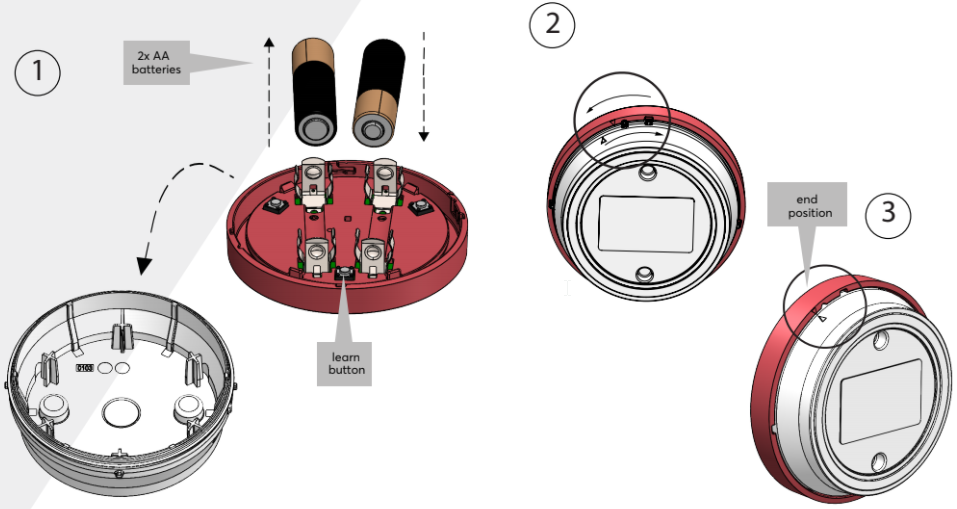
A continuación, el dispositivo se inicia, y el LED de estado parpadea en verde 3 veces cuando está listo para funcionar. Para cerrar el dispositivo, siga la ilustración y las marcas en la carcasa. A continuación, el dispositivo se puede volver a utilizar.
Sensores↑
| Resumen | Descripción | Rango de valores |
|---|---|---|
| I | La entrada está activa cuando se presiona el botón. | 0/1 |
Actuadores↑
| Resumen | Descripción | Rango de valores |
|---|---|---|
| LED | Mientras esta salida esté activa, el LED parpadea en el intervalo establecido. La salida solo es visible si la opción "Usar LED como salida" se ha activado en el dispositivo. | 0/1 |
Entradas de diagnóstico↑
| Resumen | Descripción | Unidad | Rango de valores |
|---|---|---|---|
| Estado de conexión Botón AIR | Indica si el Miniserver puede acceder al dispositivo. Diagnóstico para dispositivos Air Diagnóstico para dispositivos Tree Diagnóstico de Extension |
Digital | 0/1 |
| Battery level | Proporciona el nivel actual de la batería. | % | 0...100 |
| Battery low | Indica batería baja, y que la batería debe ser reemplazada. | - | 0/1 |
Propiedades↑
| Resumen | Descripción | Valor por defecto |
|---|---|---|
| Monitorizar | Se le notificará a través de la App de Loxone o del Correo Loxone cuando el dispositivo no esté disponible o desconectado. Dado que este es un dispositivo con funciones relacionadas con la seguridad, no puede desactivar esta configuración de este dispositivo. |
- |
| Número de serie | Número de serie del dispositivo Air | - |
| Tipo de dispositivo | Tipo de dispositivo Air | - |
| Utilice LED como salida | Si está marcado, el LED se puede utilizar como salida en la programación. En este caso, ya no se puede utilizar con el módulo de alarma de emergencia. Si el dispositivo ya se está utilizando en un módulo de alarma de emergencia, esta opción está desactivada. | - |
| Salida de error | Establece si se quiere visualizar la salida de la señal de error para este objeto. | - |